Jedwali la yaliyomo
Je, unatafuta njia za kuchora mishale katika lahajedwali yako ya Excel? Kisha, umefika mahali pazuri. Kwa kawaida, mishale huonyesha kama thamani inaongezeka au inapungua kuhusiana na thamani nyingine. Kwa hivyo, kuongeza kina cha kuona na uwazi kwa habari. Kwa kuzingatia hili, makala haya yanaonyesha 3 njia rahisi jinsi ya kuchora mishale katika Excel.
Pakua Kitabu cha Mazoezi
Unaweza kupakua kitabu cha mazoezi kutoka kwa kiungo kilicho hapa chini.
Mishale ya Kuchora.xlsx
Njia 3 za Kuchora Vishale katika Excel
Hebu tuzingatie seti ya data iliyoonyeshwa katika B4:D13 seli. Hapa, mkusanyiko wa data unaonyesha majina ya Bidhaa na Mauzo yao mnamo Januari na Mauzo mnamo Februari mtawalia. Sasa, tunataka kuangalia ikiwa Mauzo ya baadhi ya bidhaa mnamo Februari ni makubwa kuliko yale ya mwezi wa Januari . Ikiwa ndivyo, tutachora kishale cha juu ili kuonyesha ongezeko, vinginevyo, tutaingiza kishale cha chini kuonyesha kupungua. Kwa hivyo, bila kuchelewa zaidi, tuone kila mbinu kibinafsi.
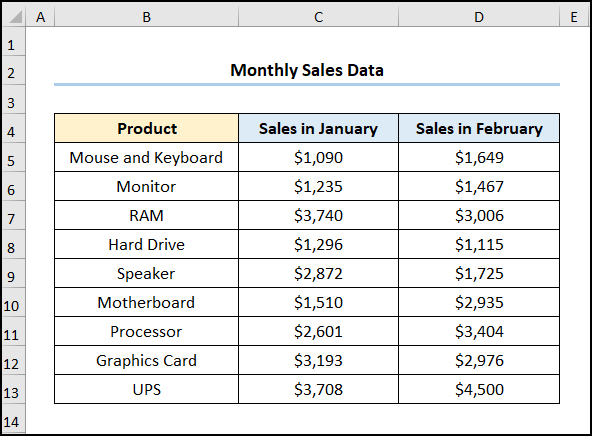
Hapa, tumetumia toleo la Microsoft Excel 365 , unaweza kutumia toleo lingine lolote kulingana na kwa urahisi wako.
Mbinu-1: Chora Vishale Kwa Kutumia Chaguo la Alama
Hebu tuanze na njia dhahiri zaidi ya kuongeza mishale kwenye kisanduku. Kwa ufupi, hebu tutumie Excel iliyojengewa ndani Chaguo la Alama .
1.1 Kwa Kutumia Fonti ya Maandishi ya Kawaida Kuchora Vishale
Hapa, tutatumia chaguo la Alama ya Excel ili kuingiza mishale kwenye kisanduku. Kwa hivyo, wacha tuanze.
📌 Hatua :
- Mwanzoni kabisa, nenda kwenye E5 seli >> bofya kichupo cha Ingiza >> kisha, chagua chaguo la Alama .
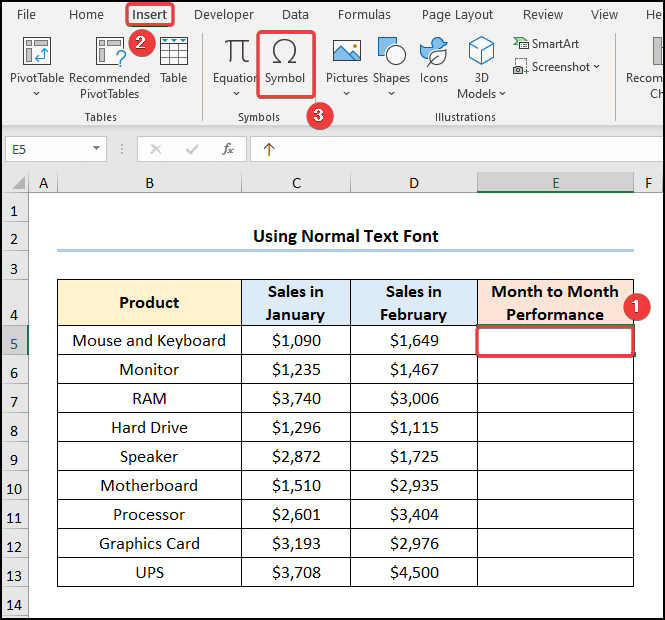
Hii inafungua Alama mchawi.
- Sasa, katika sehemu ya Font , chagua (maandishi ya kawaida) chaguo >> kinachofuata, katika sehemu ya Subset , chagua Vishale kutoka kwenye orodha.
- Kufuatia hili, chagua mshale kulingana na upendeleo wako na ugonge Ingiza kifungo.
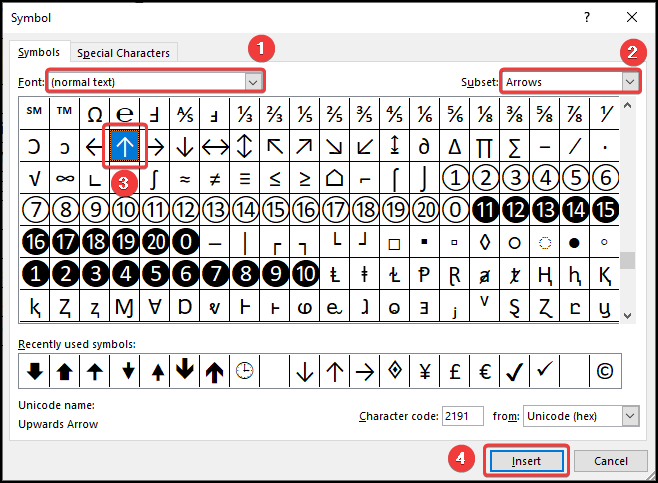
Matokeo yanapaswa kufanana na picha iliyoonyeshwa hapa chini.

Mwisho, rudia tena mchakato sawa wa visanduku vingine kama inavyoonyeshwa hapa chini.
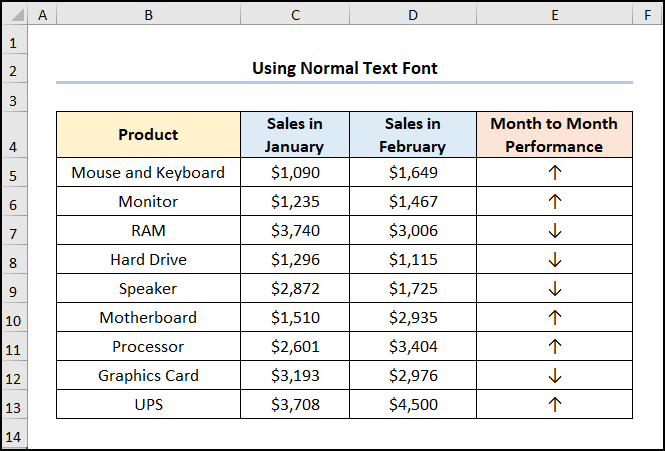
1.2 Kwa Kutumia Fonti ya Wingdings Kuchora Vishale
Kwa mtindo sawa, unaweza kutumia Wingdings fonti ya kuingiza mishale kwenye seli. Kwa hivyo, tuione ikiendelea.
📌 Hatua :
- Kwa kuanzia, nenda kwenye E5 seli >> ; bofya kichupo cha Ingiza kikifuatiwa na chaguo la Alama .
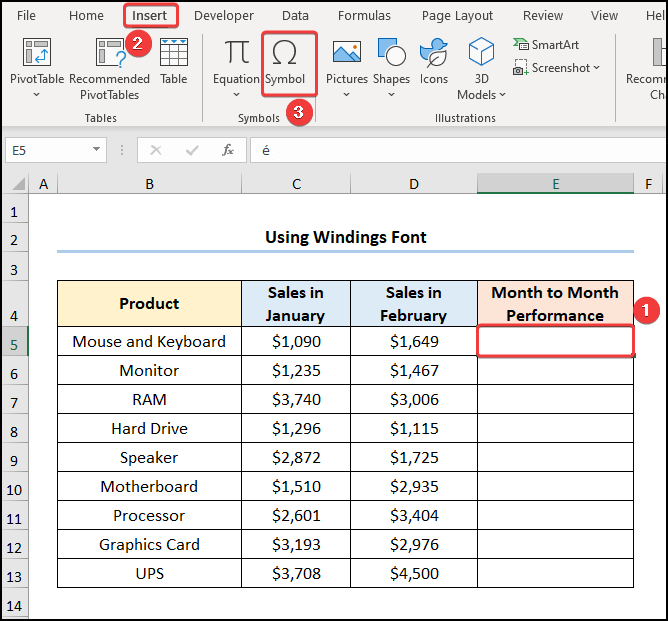
Papo hapo, Alama kisanduku kidadisi kitatokea.
- Ifuatayo, chagua fonti ya Wingdings >> ingiza 233 katika kisanduku cha Msimbo wa Wahusika , hii inachagua mshale ulioonyeshwa hapa chini >> bofya kitufe cha Ingiza .
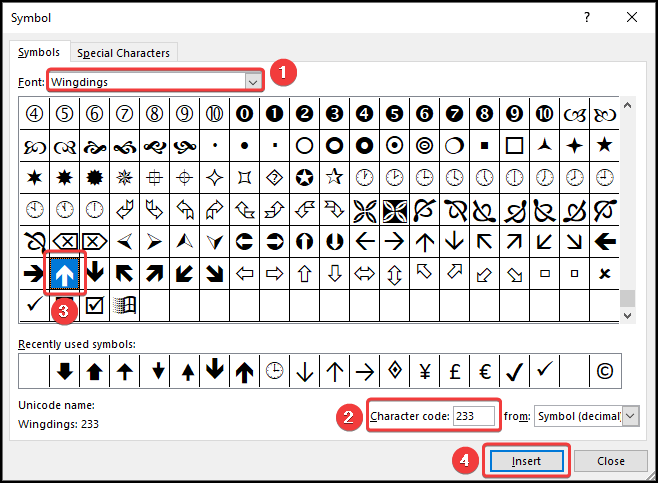
Baada ya kukamilisha hatua zilizo hapo juu, matokeo yanaonekana kama inavyoonyeshwa kwenye picha ya skrini.hapa chini.
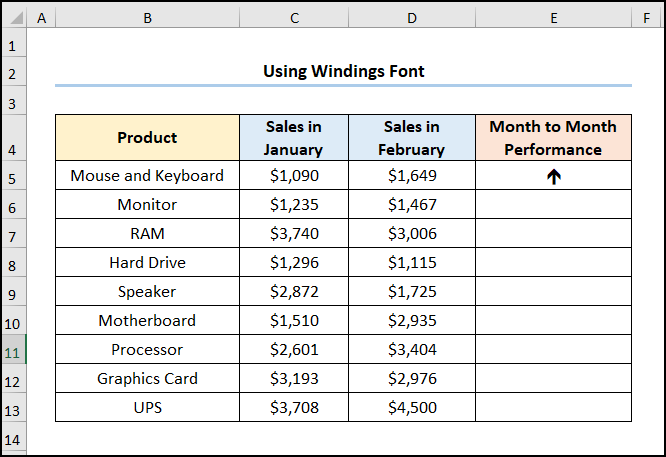
Kwa namna sawa, rudia utaratibu sawa kwa visanduku vingine kama ilivyoonyeshwa hapa chini.
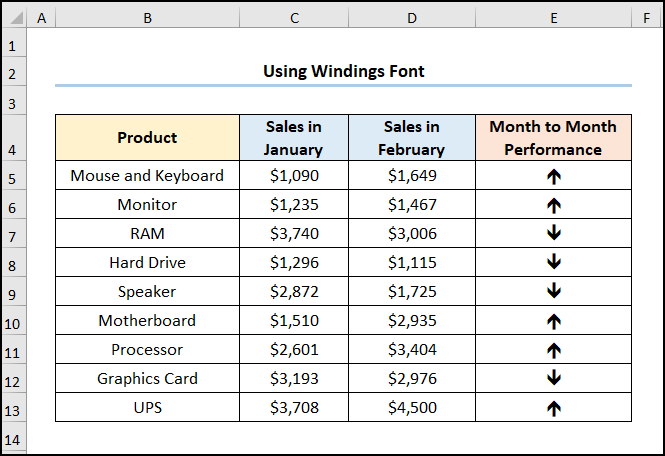
1.3 Kutumia Wingdings 3 Fonti Kuchora Vishale
Njia nyingine ya kuongeza mshale kwenye kisanduku inahusisha kutumia fonti ya Wingdings 3 . Mchakato ni sawa na ule wa awali kwa hivyo, fuata tu.
📌 Hatua :
- Mwanzoni, nenda kwenye E5 seli >> nenda kwa Ingiza kichupo >> bofya chaguo la Alama .
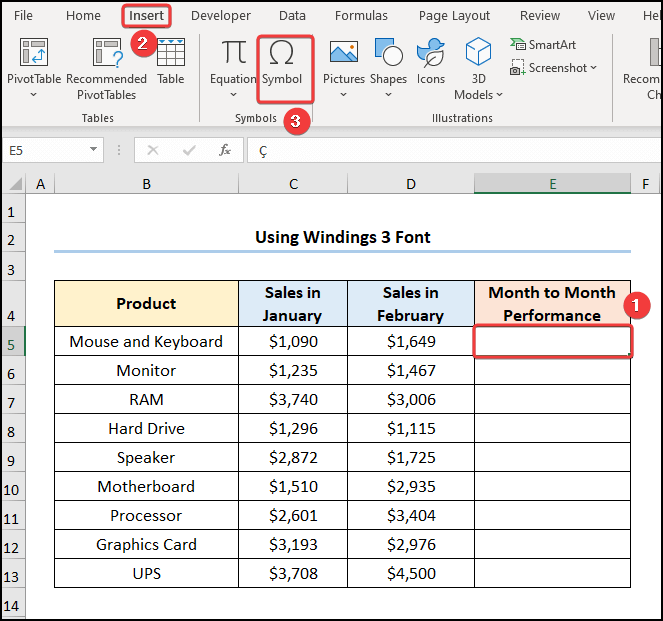
Baada ya kukamilisha hatua hii, Alama mchawi inaonekana.
- Sasa, chagua fonti ya Wingdings 3 >> andika 199 kama Msimbo wa Wahusika , ili kuchagua mshale ulioonyeshwa hapa chini >> bonyeza kitufe cha Ingiza .
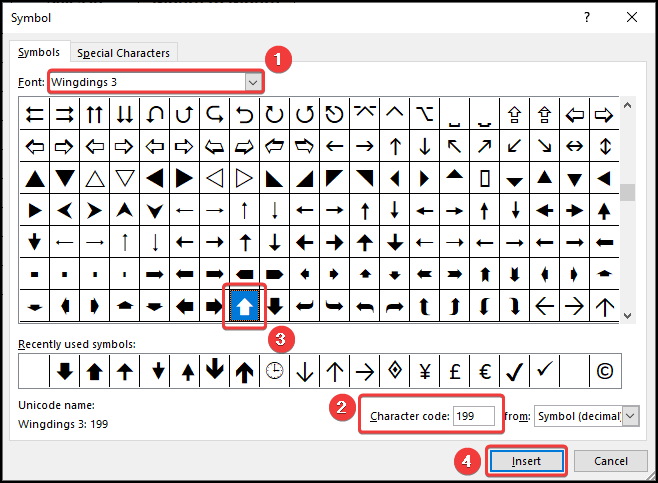
Vile vile, ingiza mishale kwenye visanduku na matokeo yako yaonekane kama picha iliyotolewa hapa chini.
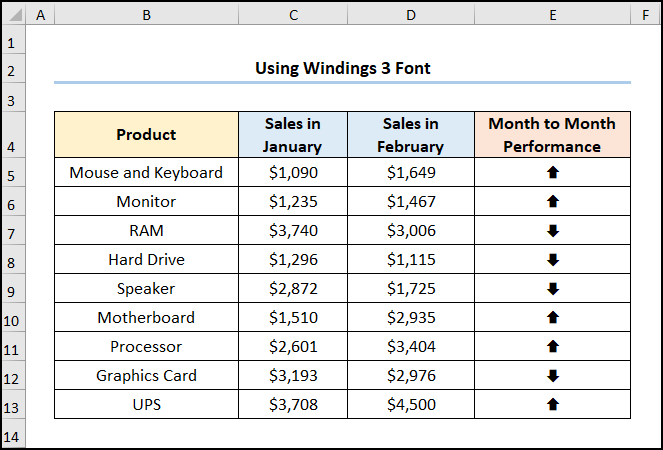
Soma Zaidi: Jinsi ya Kutumia Mstari wa Bluu wenye Vishale katika Excel
Mbinu-2: Kutumia Chaguo la Maumbo ili Chora Mishale
Je, ikiwa ungependa kuongeza mishale ya rangi badala ya mishale hii ya kuchosha? Una bahati, njia yetu inayofuata inajibu swali hili. Kwa hivyo, hebu tupitie hatua.
📌 Hatua :
- Kwanza, chagua kisanduku unapotaka mshale. Katika hali hii, tumechagua E5 seli
- Inayofuata, nenda kwenye kichupo cha Ingiza na ubofye Maumbo kunjuzi.
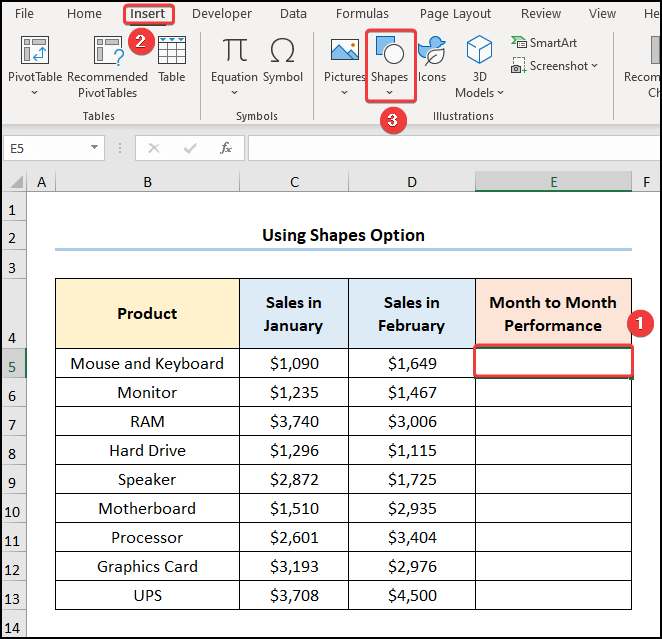
- Sasa, ndanisehemu ya Vishale vya Kuzuia , chagua kishale cha juu.
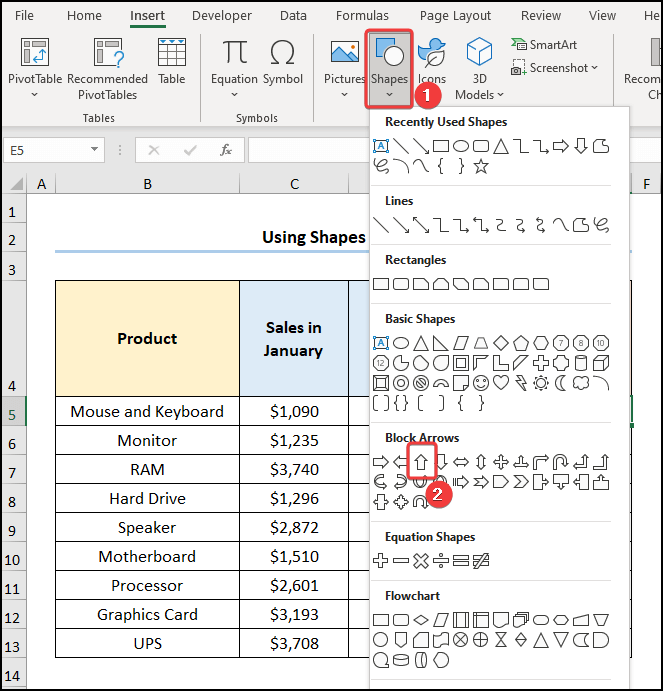
- Pili, shikilia kitufe cha kushoto cha kipanya na uburute kishale hadi chora mshale. Hapa, unaweza kusogeza, kubadilisha ukubwa na kubadilisha rangi ya mshale kulingana na upendavyo.
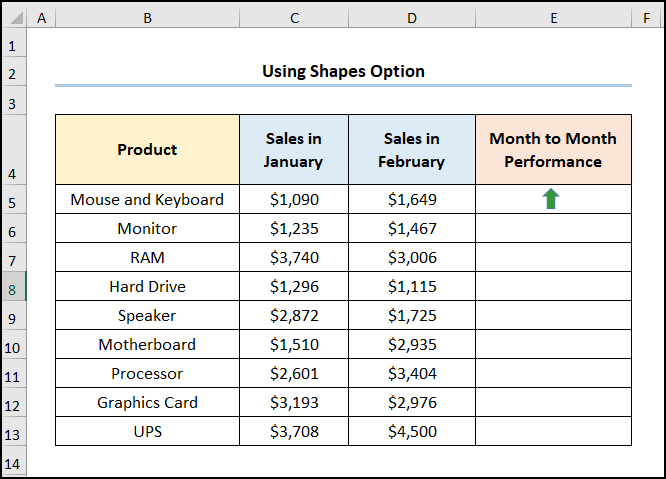
- Tatu, weka kishale cha chini kinachofuata mchakato ule ule. kama ilivyo hapo juu.
- Mwishowe, nakili mishale katika maeneo husika kama inavyoonyeshwa kwenye picha ya skrini iliyo hapa chini.
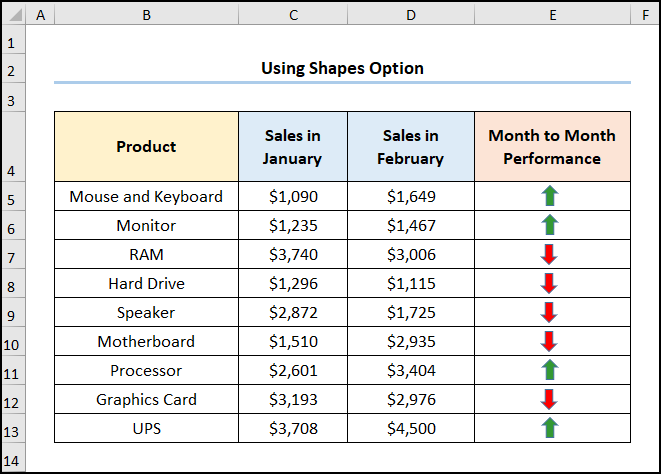
Soma Zaidi: Jinsi ya Kubadilisha Mshale kutoka Nyongeza hadi Kishale katika Excel (Njia 5 Rahisi)
Mbinu-3: Kuweka Umbizo la Masharti ili Kuchora Vishale
Iwapo mbinu mbili za kwanza ni kazi nyingi na una haraka basi, njia yetu inayofuata itakusaidia. Hapa, tutatumia Zana ya Uumbizaji wa Masharti ili kuingiza mishale. Kwa hivyo, hebu tuone mchakato kwa undani.
📌 Hatua :
- Ili kuanza, nenda kwa E5 seli na uingize usemi uliotolewa hapa chini.
=D5-C5
Hapa, C5 na D5 kisanduku hurejelea Mauzo ya Januari na Februari mtawalia.
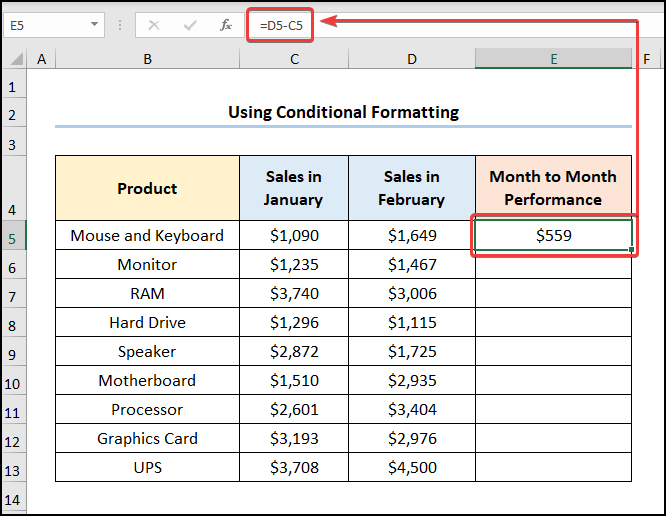
- Pili, chagua E5 :E13 safu ya visanduku >> bofya menyu kunjuzi ya Uumbizaji Masharti >> kutoka kwenye orodha, na uchague chaguo la Icon Sets .
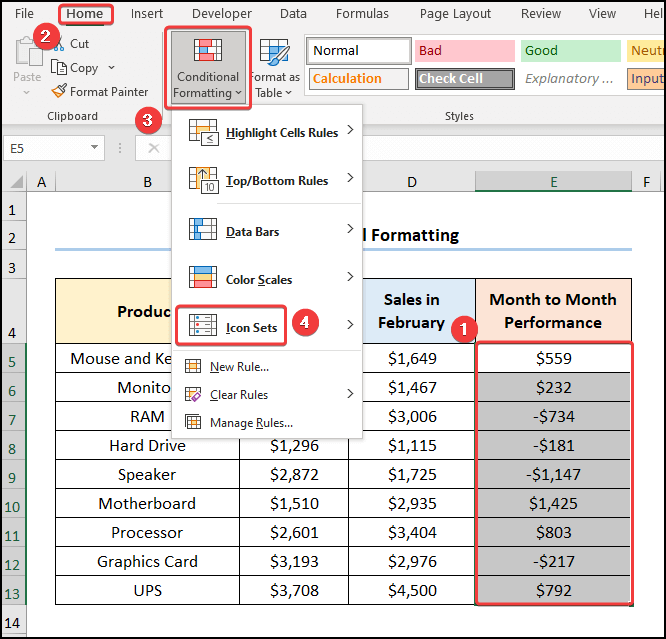
Hii itafungua Kanuni Mpya ya Uumbizaji kisanduku cha mazungumzo.
- Ifuatayo, chagua Umbiza visandukukulingana na chaguo lao la thamani .
- Kisha, katika sehemu ya Mtindo wa Umbizo , chagua chaguo za Icon Sets na Onyesha Ikoni Pekee . .
- Kufuatia hili, weka thamani inayofaa, kwa mfano, tumechagua 100 .
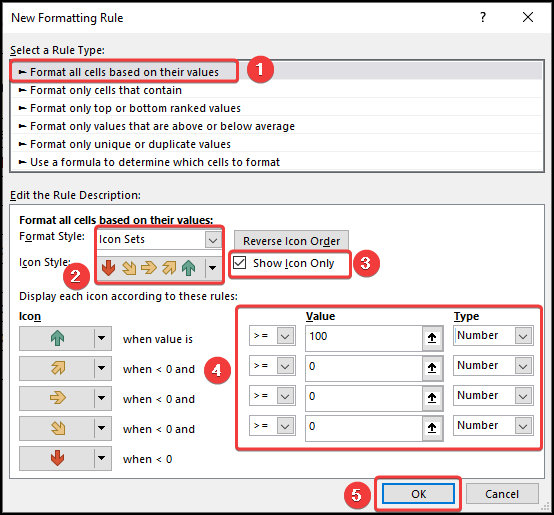
Hatimaye, matokeo yako yanapaswa kuonekana kama picha iliyoonyeshwa hapa chini.
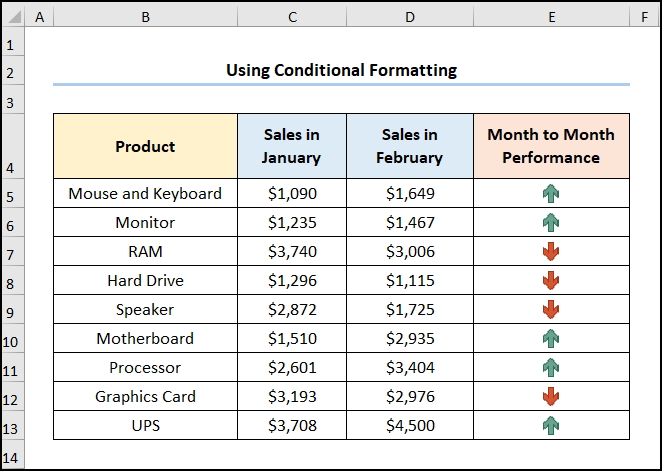
Soma Zaidi: Vishale vya Juu na Chini katika Excel Kwa Kutumia Uumbizaji Masharti 3>
Chora Mishale Katika Chati ya Mstari
Kufikia sasa, tumejadili jinsi ya kuchora mishale kwenye kisanduku. Je, ikiwa ungependa kuingiza mishale katika Chati ya Mstari katika Excel? Kwa bahati nzuri, njia inayofuata inaelezea hii tu. Sasa, niruhusu nionyeshe mchakato huu katika hatua zilizo hapa chini.
Kwa kuzingatia Mapato ya Kila Mwezi Yanayopatikana seti ya data katika seli za B4:C12 zilizo hapa chini. Hapa, tunayo mchanganuo wa mapato ya Mapato kwa kila Mwezi kuanzia Januari hadi Agosti .
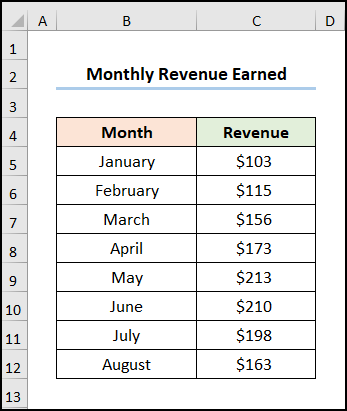
📌 Hatua :
- Kwanza, chagua B4:C12 seli >> nenda kwa Ingiza kichupo >> katika sehemu ya Chati , bofya Ingiza Mstari au Chati ya Eneo kunjuzi >> chagua chaguo la Mstari .
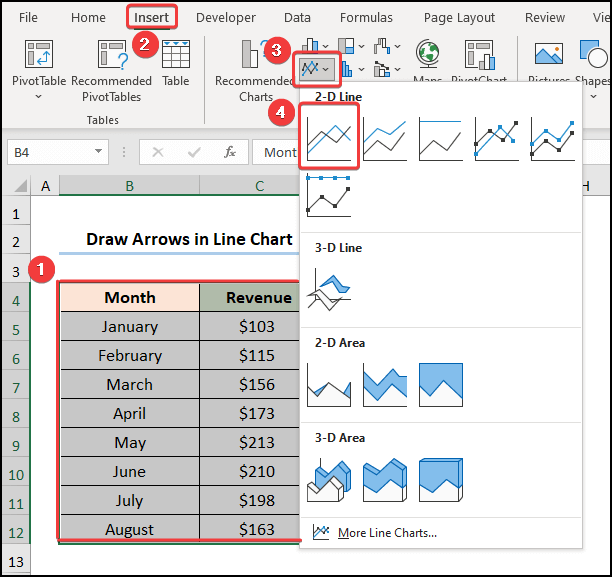
Aidha, unaweza kupanga chati kwa kutumia chaguo la Vipengee vya Chati .
- Mbali na chaguo-msingi, unaweza kuwezesha Kichwa cha Axes kutoa majina ya vishoka. Hapa, ni Mchanganuo wa Mapato kwa Mwezi .
- Sasa, ongeza Kichwa cha Chati , kwa mfano, Mwezi na Mauzo kwa USD .
- Mwisho, unaweza kuzima chaguo la Gridi ili kuipa chati yako mwonekano safi.
Hii inapaswa kutoa chati kama inavyoonyeshwa kwenye picha hapa chini.

- Pili, chagua sehemu yoyote ya data na ubofye-kulia kwenye kipanya ili kwenda kwa chaguo la Point Data Point .
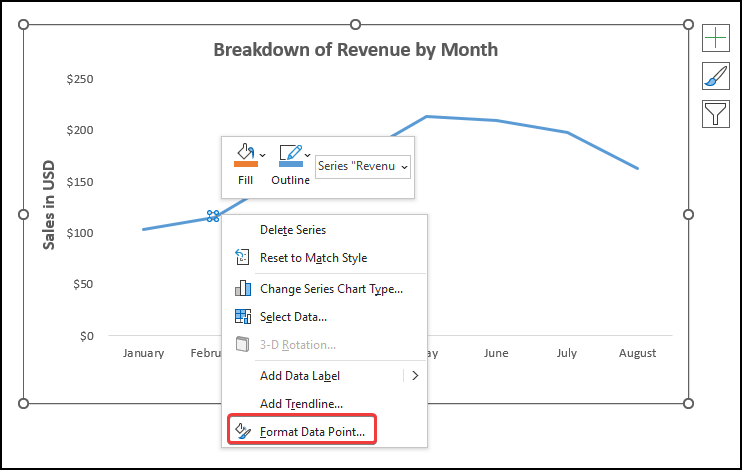
Hii itafungua Umbizo Sehemu ya Data kidirisha.
- Katika hatua inayofuata, chagua rangi, kwa mfano, tumechagua Orange .
- Kwa upande wake, bainisha, bainisha, bainisha. Aina ya Kishale cha Kuishia kama inavyoonyeshwa kwenye picha ya skrini iliyo hapa chini.
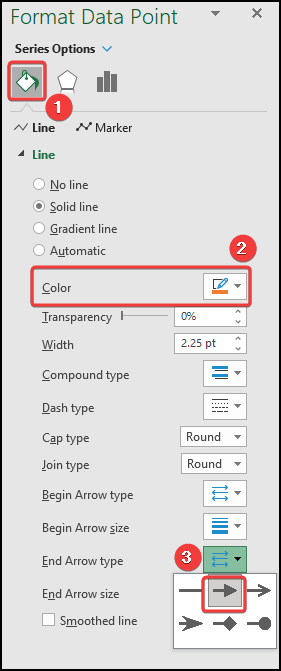
Chati yako ya Laini inapaswa kuonekana kama picha iliyotolewa. hapa chini.
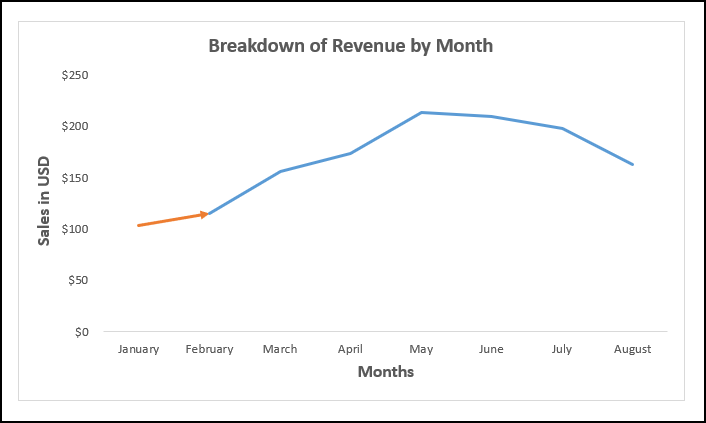
Vile vile, fuata utaratibu sawa kwa pointi nyingine za data.
Baadaye, matokeo yanapaswa kuonekana kama picha iliyoonyeshwa hapa chini.

Sehemu ya Mazoezi
Tumetoa sehemu ya mazoezi kwenye upande wa kulia wa kila laha ili uweze kujizoeza. Tafadhali hakikisha kuwa umeifanya peke yako.
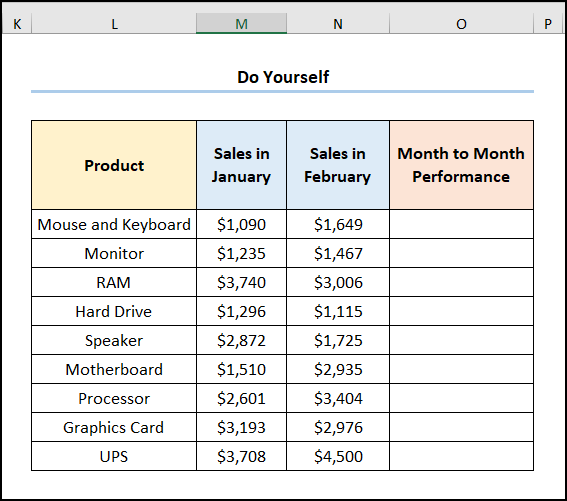
Hitimisho
Natumai mbinu zote zilizotajwa hapo juu za jinsi ya kuchora mishale katika Excel sasa itakuhimiza kuyatumia katika lahajedwali yako ya Excel kwa ufanisi zaidi. Tafadhali nijulishe katika sehemu ya maoni ikiwa una maswali au maoni. Au unaweza kuangalia makala zetu nyingine zinazohusiana na utendaji wa Excel kwenye tovuti hii.

